Ngentask.exe: o que é e como corrigir seus erros
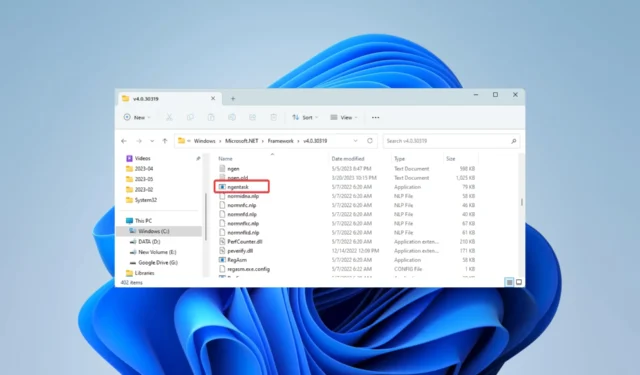
O arquivo ngentask.exe é um arquivo executável válido vinculado ao. NET Framework, uma estrutura de desenvolvimento de software projetada pela Microsoft.
Neste guia, exploramos tudo o que você deve saber sobre isso e mostramos as maneiras mais fáceis de resolver alguns erros associados ao executável.
O que é ngentask.exe?
É um arquivo executável legítimo assinado pela Microsoft comumente localizado no caminho abaixo:
C:\Windows\Microsoft.NET\Framework\v4.0.30319
A fim de melhorar o desempenho de. NET , o arquivo é frequentemente utilizado pelo. NET Framework para compilá-los em código nativo. O sistema operacional inicia automaticamente o processo ngentask.exe e opera discretamente em segundo plano.
No entanto, alguns erros estão associados a ele, como o aplicativo ngentask.exe e o erro de acesso negado. As soluções abaixo irão ajudá-lo a resolver qualquer um deles.
Como corrijo erros do ngentask.exe?
1. Repare arquivos de sistema corrompidos
- Pressione Windows + R, digite cmd e pressione Ctrl + Shift + Enter para abrir um prompt de comando elevado.
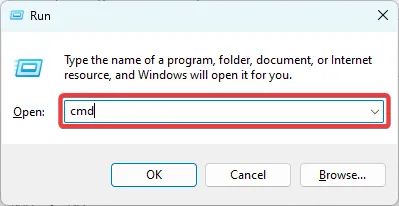
- Digite o script abaixo e clique em Enter.
sfc /scannow
- Aguarde enquanto o comando é executado, reinicie o dispositivo e verifique se ele resolve o erro ngentask.exe.
Além do processo acima, você também pode utilizar uma solução de reparo do sistema que pode corrigir os erros automaticamente.
Mais exatamente, você poderia empregar um aplicativo de reparo do sistema com tecnologia avançada para reparar e limpar seu PC.
2. Restaure seu computador
- Pressione Windows + R, digite rstrui e pressione Enter.
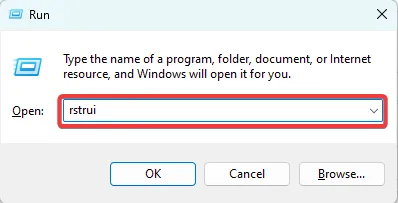
- Selecione Escolher um ponto de restauração diferente e clique em Avançar.
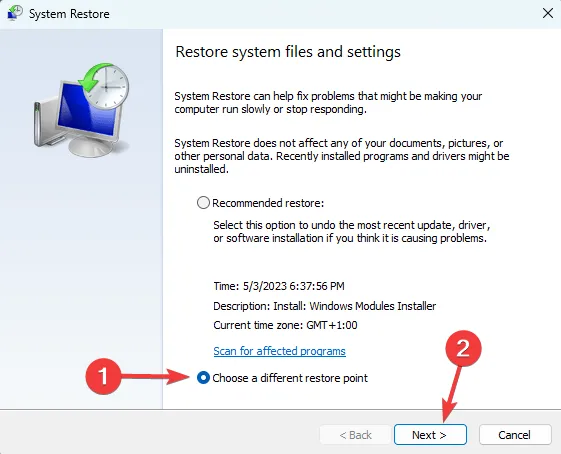
- Selecione um ponto de restauração nas opções disponíveis e clique no botão Avançar . Certifique-se de escolher um ponto de restauração por vez antes de começar a ter o erro ngentask.exe.
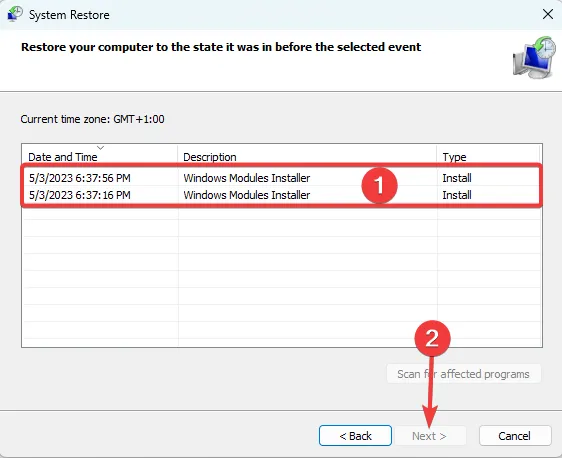
- Por fim, clique no botão Concluir e aguarde o início do processo de restauração.
3. Atualize o Windows
- Pressione Windows+ Ipara abrir o aplicativo Configurações .
- No painel esquerdo, clique em Atualizações do Windows e, à direita, clique no botão Verificar atualizações.
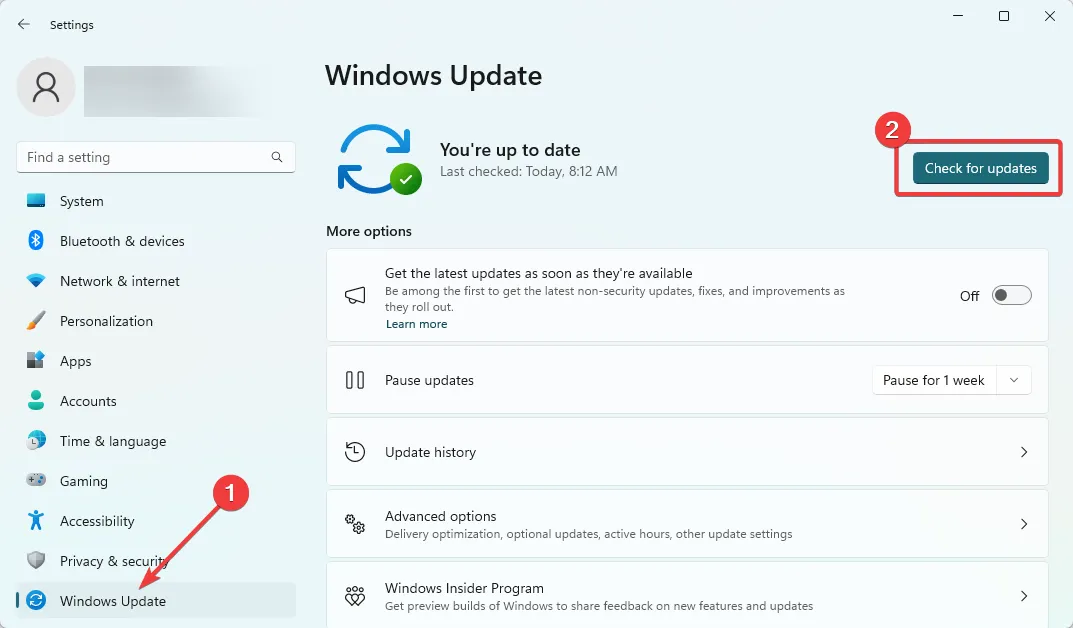
- Por fim, se houver alguma atualização, instale-a, reinicie o computador e verifique se corrige o erro ngentask.exe.
4. Baixe e instale o. NET Framework
- Inicie seu navegador e navegue até o site oficial. Site da Net .
- Clique em Baixar. NET Framework 4.8.1 Runtime .
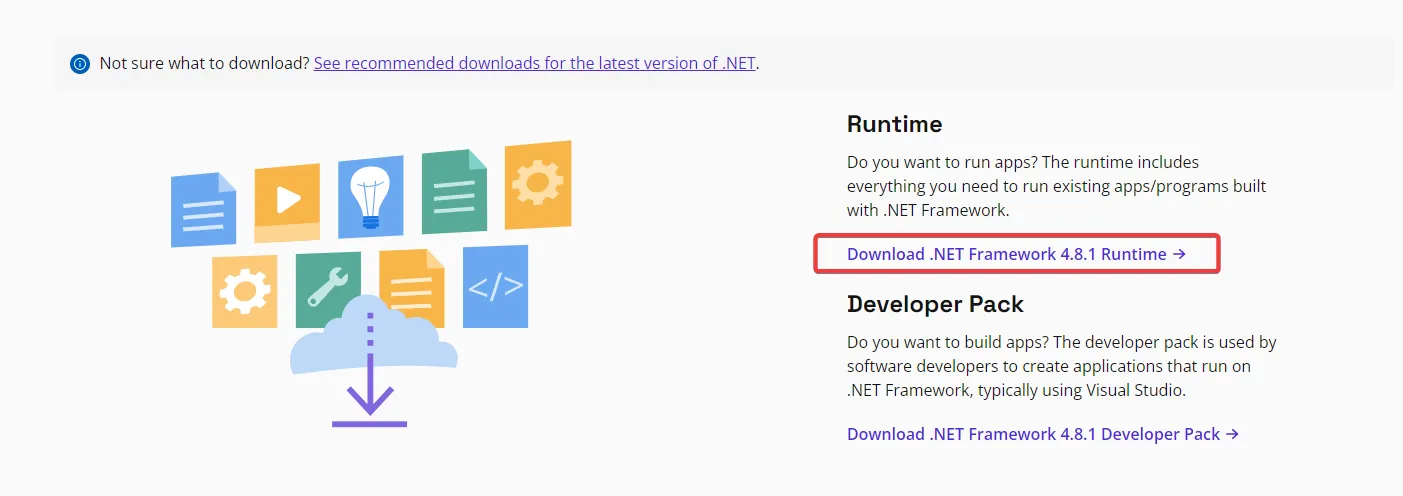
- Execute o arquivo baixado e verifique se a solução corrige o erro ngentask.exe.
5. Atualize os drivers do dispositivo
- Clique com o botão direito do mouse no menu Iniciar e selecione Gerenciador de dispositivos .
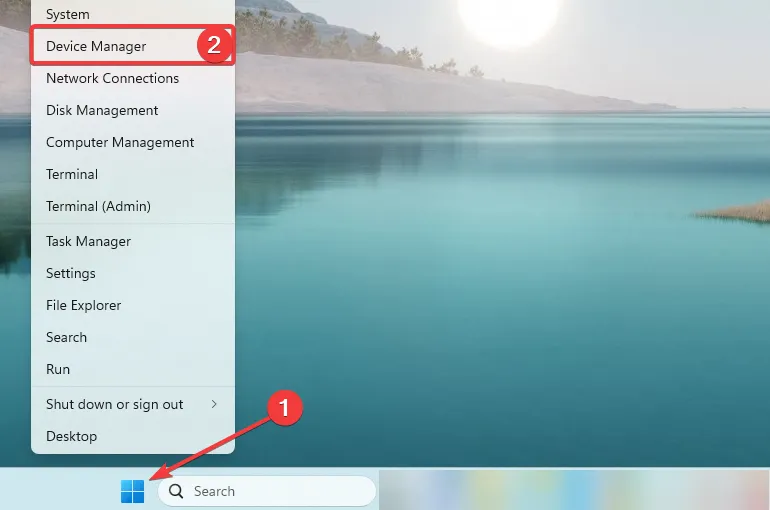
- Expanda qualquer categoria com um selo amarelo, clique com o botão direito do mouse em seu driver e selecione Atualizar driver .
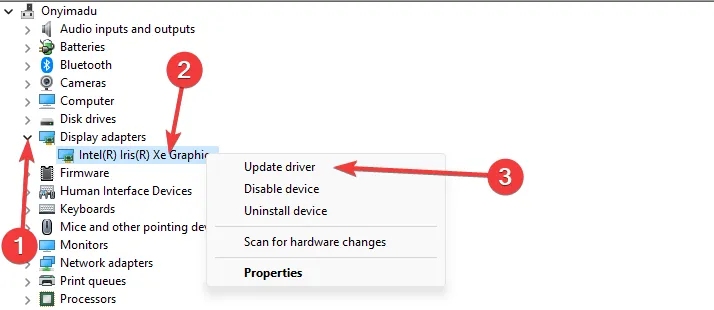
- Selecione Pesquisar drivers automaticamente .
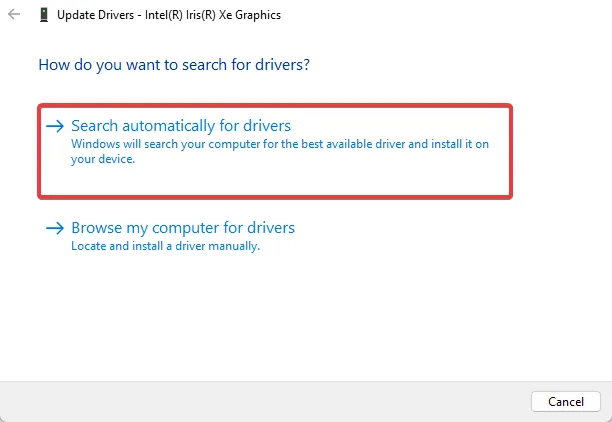
- Finalmente, uma vez concluída a instalação do driver, você deve verificar se corrige o erro.
Em conclusão, o ngentask.exe não é um vírus, embora, em alguns casos, os vírus possam imitar o executável. No entanto, se você encontrar algum erro com este arquivo, usar qualquer solução neste guia será útil.
É isso para este artigo. Por fim, lembre-se de que gostamos de ouvir você na seção de comentários; portanto, se você tiver alguma dúvida, deixe-a abaixo.



Deixe um comentário